- Autor Jason Gerald [email protected].
- Public 2023-12-16 11:07.
- Viimati modifitseeritud 2025-01-23 12:16.
See wikiHow õpetab teile Interneti -brauseri kaudu ametliku WeChat konto loomist ja registreerimist. Saate seda kontot kasutada oma ettevõtte reklaamimiseks.
Samm
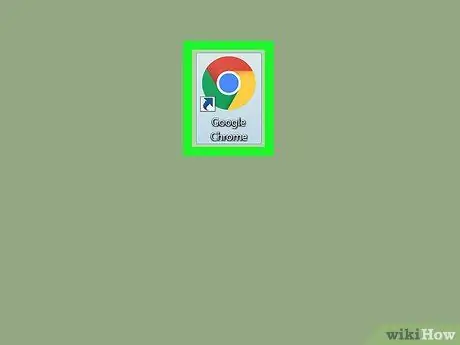
Samm 1. Avage Interneti -brauser
Saate kasutada mis tahes brauserit, näiteks Chrome, Opera, Firefox või Safari.
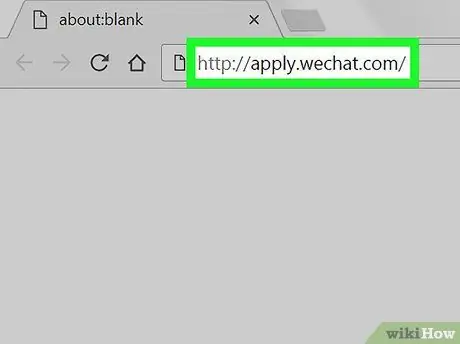
Samm 2. Külastage ametlikku WeChat konto registreerimise lehte
Tippige brauseri aadressiribale apply.wechat.com ja vajutage klaviatuuril sisestusklahvi.
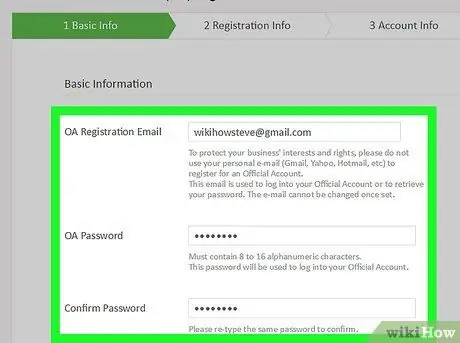
Samm 3. Täitke vorm "Põhiteave" oma ettevõtte e -posti aadressi, parooli ja elukohaga
Seda e -posti aadressi ja parooli peate kasutama WeChatis ametlikule ettevõtte kontole sisselogimiseks.
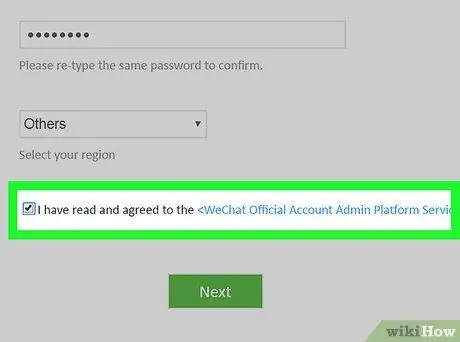
Samm 4. Märkige ruut teksti "Olen lugenud ja nõustun" kõrval
See lahter asub konto põhiteabe vormi („Põhiteave”) allosas. Ametliku konto registreerimiseks peate teenuse kasutamise lepinguga nõustuma.
Enne nõustumist lugege kindlasti läbi WeChat teenuse kasutamise leping. See dokument sisaldab olulist teavet teie õiguste kohta konto volitatud kasutajana
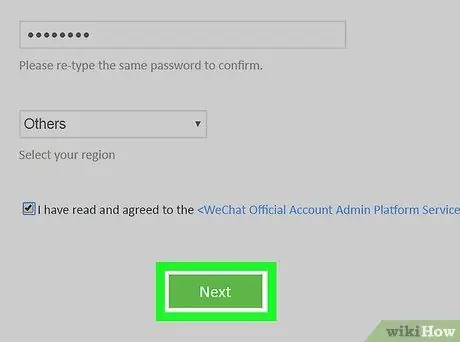
Samm 5. Klõpsake nuppu Järgmine
See on roheline nupp konto põhiteabe vormi allosas. Pärast klõpsamist suunatakse teid teisele registreerimisvormile ("Registreerimisinfo").
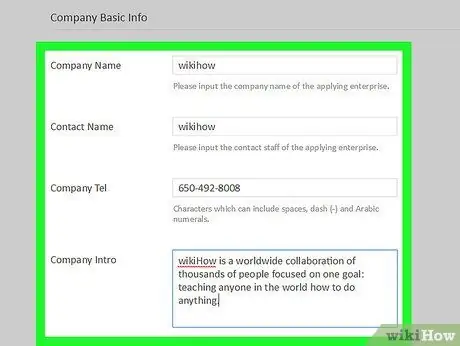
Samm 6. Täitke registreerimisteabe vorm ("Registreerimisinfo") ettevõtte põhiteabega
Peate lisama ettevõtte nime ja telefoninumbri, samuti teabe või ettevõtte lühitutvustuse ja kontaktnime.
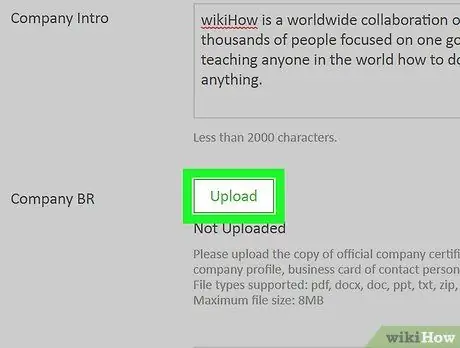
Samm 7. Klõpsake ettevõtte registreerimisvormi kõrval olevat nuppu Laadi üles
Selle valiku abil saate üles laadida tõendavad dokumendid, et tagada teie ettevõtte juhitava ettevõtte autentne staatus.
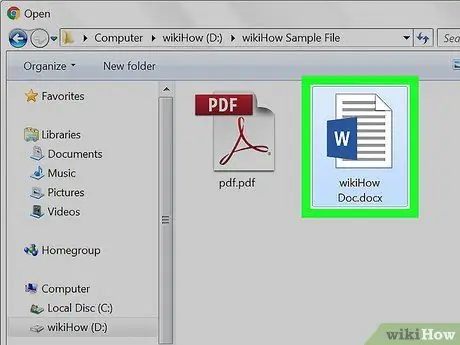
Samm 8. Valige ja laadige üles tõendavad dokumendid
Need dokumendid sisaldavad ametlikke sertifikaate, ettevõtte profiile, visiitkaarte või muid dokumente, mis võivad aidata ametliku ettevõtte konto registreerimisel WeChatis.
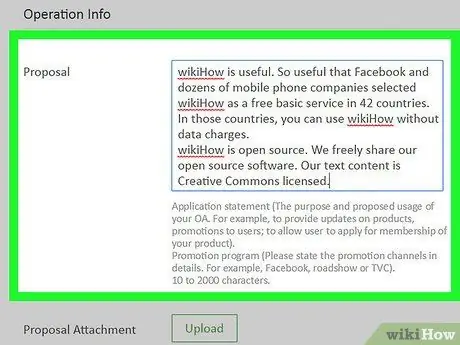
Samm 9. Täitke äriettepanekuga jaotis „Toiminguteave” vorm
Esitatud ettepanek peab sisaldama põhjuseid ja seda, kuidas kasutada oma WeChati kontot oma ärilistel eesmärkidel.
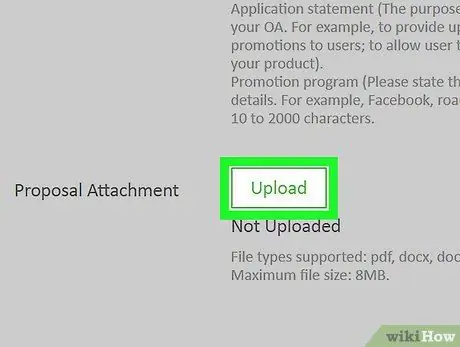
Samm 10. Klõpsake teksti „Ettepaneku manus” kõrval olevat nuppu Laadi üles
Selles etapis saate oma arvutist üles laadida mitu oma ettepanekut tõendavat dokumenti või üksikasjalikuma ettepaneku avalduse.
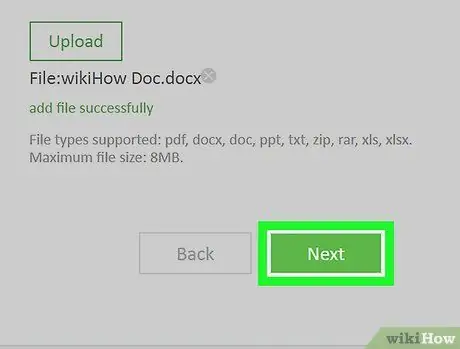
Samm 11. Klõpsake nuppu Järgmine
See roheline nupp asub valiku „Ettepaneku manus” all. Pärast seda suunatakse teid kolmandale registreerimisvormile ("Konto teave").
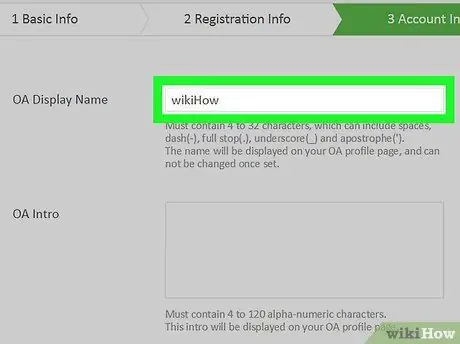
Samm 12. Sisestage ettevõtte kuvatav nimi teksti “OA Display Name” kõrval olevale väljale
Teie ettevõtte konto kuvatakse WeChatis selle nime all.
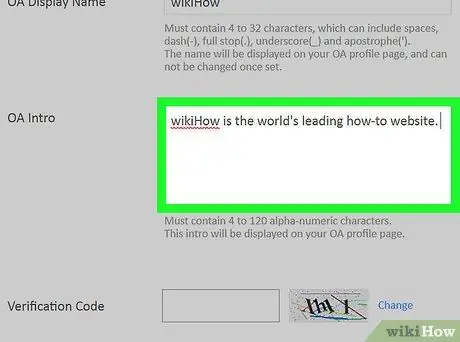
Samm 13. Täitke ametliku konto avamise segment (“OA Intro”) ettevõtte kohta lühitutvustusega
See tutvustus kuvatakse ettevõtte profiilil.
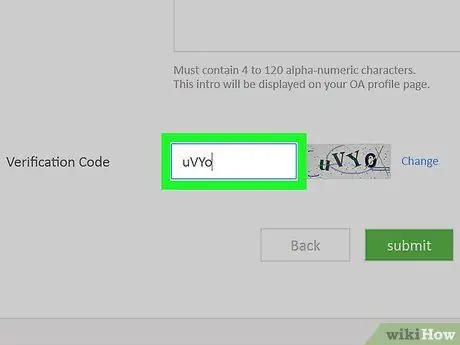
Samm 14. Sisestage kinnituskood
Sisestage kinnituskood tekstiväljale.
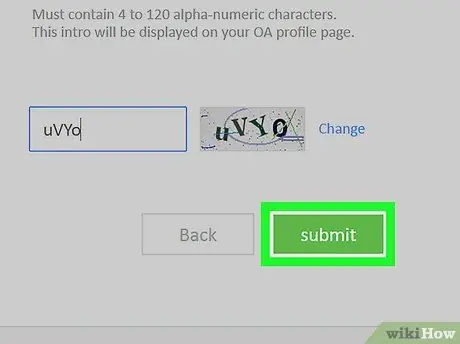
Samm 15. Klõpsake nuppu Esita
Nüüd on teie ametlik konto registreerimise protsess lõpule viidud.






